win11系统怎么安装打印机?|win11电脑打印机的安装方法
发布时间:2024-10-15 20:21:10 作者:dbsysdb 阅读量:90
在平常的生活中经常会使用到打印机去打印机各种各样的文件,但有不少用户更新到win11系统后不清楚打印机如何安装,遇到这种情况该如何解决呢?下面就给大家带来win11系统打印机的安装方法吧!
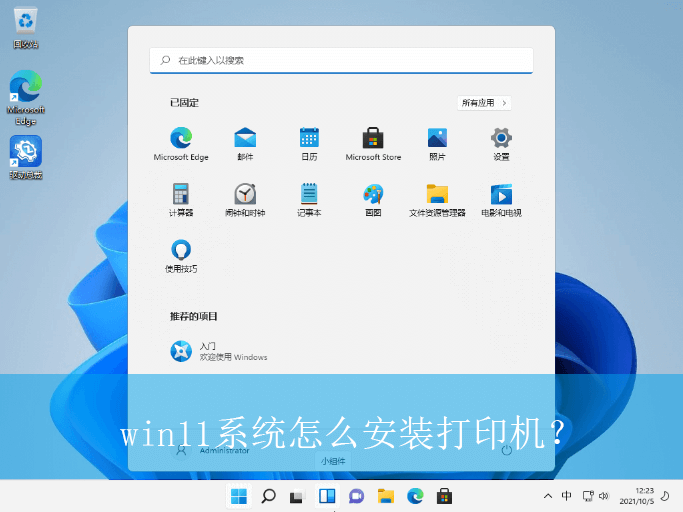
具体的操作方法如下:
1、首先,点击桌面任务栏的“开始菜单”,在展开的页面中,选择打开“设置”界面,如图所示;
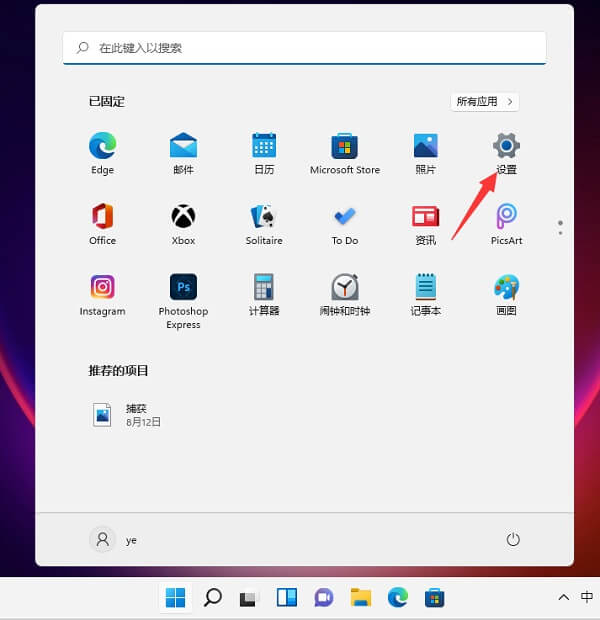
2、接着,在打开的设置界面中,依次点击“蓝牙和其他设备-打印机和扫描仪”,如图所示;
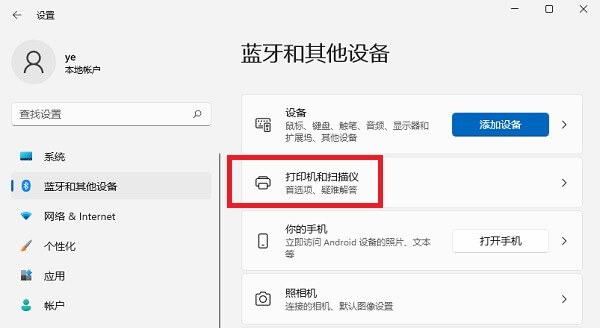
3、然后,在打开的页面中,点击“添加设备”选项,如图所示;
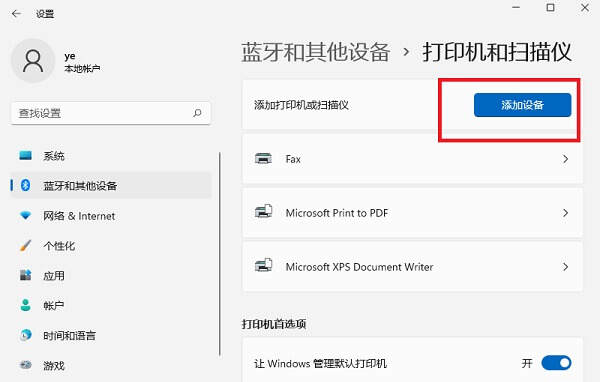
4、此时,如果搜索不到,可以点击下方的“手动添加”选项进行添加,如图所示;
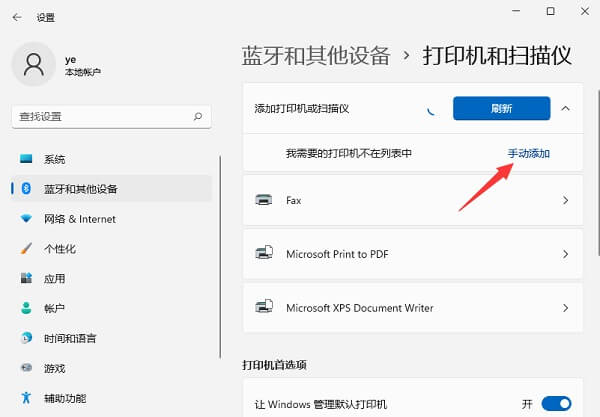
5、随后,在弹出的窗口中,选择下方的“使用ip地址或主机名添加打印机”,如图所示;
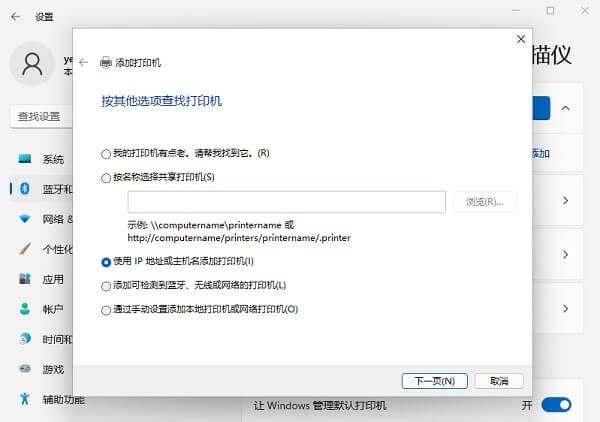
6、在“设备类型”中选择“自动检测”或“TCP/IP设备”,在“主机名或IP地址”中输入打印机的IP地址,如图所示;
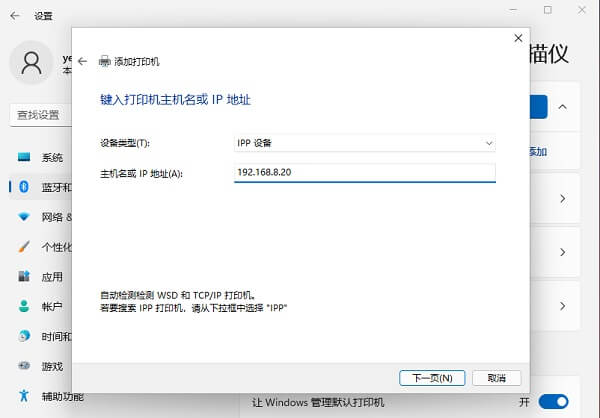
7、紧接着,系统会自动搜索驱动程序,若没有找到会弹出驱动安装窗口,点击“从磁盘安装”,选择已下载好的驱动程序即可,如图所示;
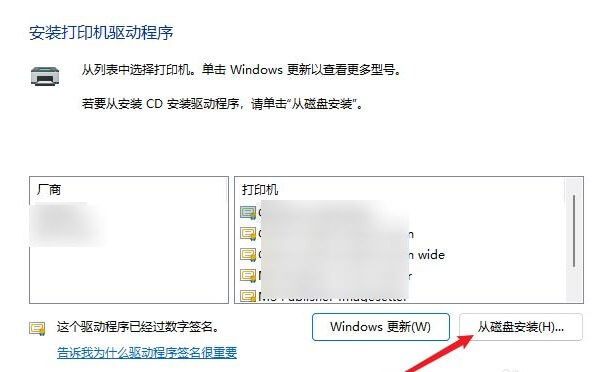
8、最后,等待系统自动安装完成即可,安装成功后先测试一下是否能够正常打印。
以上就是win11系统怎么安装打印机?|win11电脑打印机的安装方法的文章,如果这篇文章的方法能帮到你